Win7系统每次打开ie浏览器网站都要重新登录如何解决?解决每次打开ie浏览器网站都要重新登录的方法分享
2019-09-24 10:32 756人浏览 0 条评论
IE问题解决办法文章由小编整理发出,内容真实有效,欢迎提出您的意见IE系列文章由小编在互联网中整理并且发出,内容保障真实健康.
Win7系统每次打开ie浏览器网站都要重新登录如何解决很多小伙伴们都不清楚,接下来小编带来解决每次打开ie浏览器网站都要重新登录的方法分享,希望可以帮助到大家。
1、打开浏览器,在浏览器右上方点击“齿轮”工具按钮;

2、选择“internet 选项”;

3、在打开的界面中,确保没有勾选“退出时删除浏览历史记录”,如果勾选了将其勾去掉;

4、切换到“隐私”选项卡,点击下面的“高级”;

5、按图片中框选进行设置,完成后点击确定;
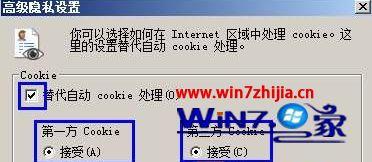
6、切换到【内容】选卡,点击下面的【设置】;

7、勾选【浏览历史记录】、【收藏夹】、【使用Windows搜索获得更好结果】、【URL 输入联想】、【表单】、【表单上的用户名和密码】、【在保存密码之前询问我】,然后点击“删除自动完成历史记录”;

8、在里面不要勾选“cookie”、“下载历史记录”、“表单数据”、“密码”、“跟踪保护、ActiveX筛选和Do Not Track数据”,其他随意勾选,然后点击“取消”——确定——确定即可。

9、完成以上设置,我们保存的密码就不会消失了,从而解决每次打开ie都要重新登录的问题。
以上就是iefans网小编为大家带来的解决每次打开ie浏览器网站都要重新登录的方法分享,喜欢的小伙伴们请大家继续关注IE浏览器中文网。
还有更多的IE类办法指南,需要用户多多的发掘,可以在搜索框进行搜索查找,如果您觉得文章解决不了您的问题,可以加入QQ群,帮您解决问题。
相关资讯
留言评论
系统推荐








发表回复
要发表评论,您必须先登录。